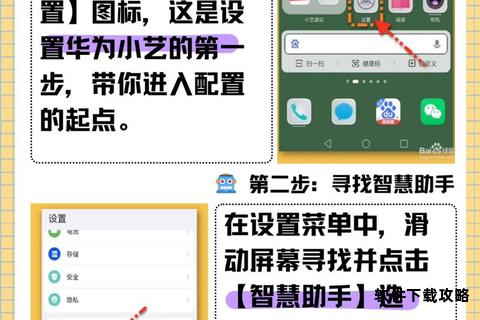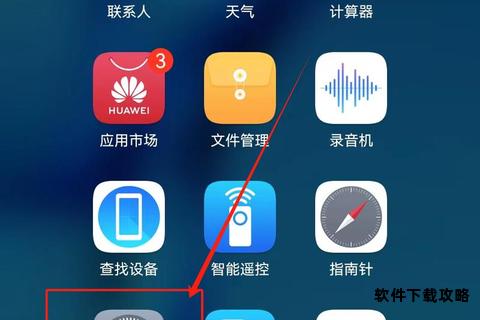以下是针对华为手机助手官网下载安装问题的系统性解决方案,内容覆盖常见故障场景及应对措施,旨在帮助用户顺利完成安装与使用。
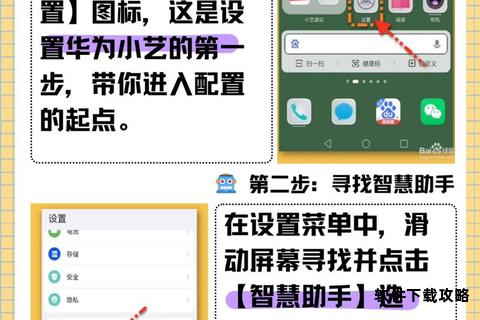
华为手机助手(HiSuite)作为华为官方推出的终端管理工具,为用户提供了便捷的数据备份、系统修复等功能。在官网下载安装过程中可能出现兼容性、网络异常或权限配置等问题。本文将从安装前的准备、常见问题排查、进阶解决方案等角度,全面解析如何高效解决安装障碍。
一、安装前的必要准备
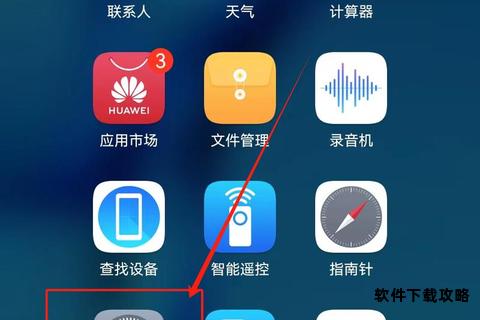
1. 检查设备兼容性
确保电脑操作系统为Windows 10及以上版本或macOS Mojave 10.14及以上版本,部分旧版本可能导致安装失败。
手机系统需为HarmonyOS 4.2或更高版本,低版本可能无法兼容新功能。
2. 释放存储空间
电脑端预留至少200MB可用空间,手机端需保证5GB以上剩余空间,避免因解压或安装包缓存不足导致中断。
3. 关闭安全软件干扰
临时禁用电脑防火墙或杀毒软件(如360、Windows Defender),防止误拦截安装包。
二、官网下载与安装问题排查
问题1:官网下载速度慢或失败
解决方案
使用浏览器无痕模式重新访问官网([华为手机助手下载页]),避免缓存干扰。
更换网络环境,如切换至移动数据或使用VPN避开区域网络限制。
验证下载链接完整性:官网提供安装包SHA256校验码,下载后可使用工具(如HashCalc)比对,防止文件损坏。
问题2:安装过程中断或报错
解决方案
权限不足:以管理员身份运行安装程序,右键点击安装包选择“以管理员身份运行”。
依赖组件缺失:
1. 安装Microsoft Visual C++ Redistributable(2015版以上);
2. 更新.NET Framework至4.8版本。
残留文件冲突:彻底卸载旧版本HiSuite,删除残留目录(默认路径:`C:Program Files (x86)HiSuite`)后重启电脑。
三、手机端安装失败的应对策略
问题3:手机助手APP无法自动安装
解决方案
手动推送安装包:
1. 电脑端安装HiSuite后,通过USB连接手机并选择“传输文件”模式;
2. 进入电脑端HiSuite安装目录下的`APK`文件夹,找到`HiSuite.apk`,手动传输至手机安装。
开启HDB连接授权:
1. 手机设置中搜索“HDB”,启用“允许通过HDB连接设备”;
2. 若提示“未找到HDB选项”,需先激活开发者模式(连续点击“软件版本”7次)。
问题4:安装后闪退或无法启动
解决方案
清理应用数据:进入手机设置→应用管理→华为手机助手→存储→清除数据与缓存。
禁用电池优化:设置→电池→应用启动管理→关闭手机助手的“自动管理”开关。
四、连接故障的深度处理
问题5:USB连接无响应
解决方案
更换数据线:使用华为原装数据线,非MFi认证线材可能导致传输异常。
更新驱动程序:
1. 电脑设备管理器中右键点击手机设备→更新驱动程序;
2. 选择“HiSuite驱动”或手动安装ADB通用驱动(适用于Windows 11兼容性问题)。
问题6:无线连接(WLAN)不稳定
解决方案
确保手机与电脑处于同一5GHz频段Wi-Fi,避免因2.4GHz频段干扰导致延迟。
防火墙设置例外:允许HiSuite通过Windows Defender防火墙。
五、安全与兼容性优化建议
1. 官方渠道保障
仅从华为官网或应用市场下载安装包,第三方来源可能携带恶意代码。
2. 系统版本适配
若需回退系统版本(如从HarmonyOS NEXT降级),需通过HiSuite“系统修复”功能完成,并注意备份数据防止丢失。
3. 纯净模式设置
开启手机“增强防护”功能,屏蔽非认证应用安装,减少冲突风险。
华为手机助手的安装问题多源于环境配置、权限限制或版本兼容性。通过上述分步排查与解决方案,用户可针对性解决官网下载、安装及连接中的常见障碍。若问题仍未解决,建议通过华为客服热线(950800)或线下服务中心获取专业技术支持。